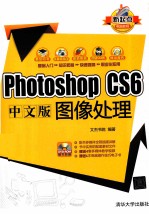
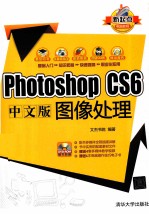
Photoshop CS6中文版图像处理PDF电子书下载
- 电子书积分:12 积分如何计算积分?
- 作 者:文杰书院编著
- 出 版 社:北京:清华大学出版社
- 出版年份:2013
- ISBN:9787302309826
- 页数:325 页
第1章Photoshop CS6快速入门 1
1.1 Photoshop CS6的行业应用和功能特色 2
1.1.1 Photoshop CS6的行业应用 2
1.1.2 Photoshop CS6的功能特色 6
1.2 Photoshop CS6图像处理基础入门 6
1.2.1点阵图与矢量图 6
1.2.2图像的像素 7
1.2.3图像分辨率 8
1.2.4颜色模式 8
1.2.5图像的文件格式 9
1.3 Photoshop CS6的操作界面 9
1.3.1 Photoshop CS6工作界面 10
1.3.2菜单栏 10
1.3.3选项栏 10
1.3.4工具箱 11
1.3.5面板组 11
1.4 Photoshop CS6的工作区 12
1.4.1工作区的切换 12
1.4.2定制自己的工作区 12
1.5 Photoshop CS6的辅助工具 13
1.5.1使用标尺 13
1.5.2使用参考线 14
1.5.3使用网格 15
1.5.4显示与隐藏额外内容 15
1.6实践案例与上机指导 16
1.6.1使用智能参考线 17
1.6.2查看Photoshop CS6的系统信息 17
1.7思考与练习 18
第2章Photoshop CS6的基本操作 19
2.1图像文件的新建与保存方法 20
2.1.1新建空白图像文件 20
2.1.2保存编辑后的图像文件 21
2.2图像文件的打开与关闭方法 22
2.2.1使用【打开】命令打开文件 22
2.2.2使用【打开为】命令打开图像文件 23
2.2.3使用【关闭】命令关闭图像文件 24
2.3查看图像文件细节的方法 25
2.3.1使用【导航器】面板查看图像 25
2.3.2使用“抓手”工具查看图像细节 26
2.3.3使用“缩放”工具查看图像细节 26
2.4图像文件置入的方法 28
2.4.1置入EPS格式文件 28
2.4.2置入AI格式文件 29
2.5实践案例与上机指导 30
2.5.1快捷键查看多文档窗口 30
2.5.2展开与关闭面板 30
2.6思考与练习 32
第3章 图像文件的基本编辑操作技巧 33
3.1设置图像像素与分辨率 34
3.1.1修改图像的像素 34
3.1.2设置图像的分辨率 34
3.2设置图像尺寸和画布大小 35
3.2.1修改图像的尺寸 35
3.2.2修改图像画布 36
3.3使用【历史记录】面板 37
3.3.1详解【历史记录】面板 37
3.3.2还原图像 38
3.4复制图像与粘贴图像 38
3.4.1剪切、拷贝与合并拷贝图像 39
3.4.2粘贴与选择性粘贴 41
3.4.3清除图像 42
3.5裁剪图像与裁切图像 43
3.5.1裁剪工具 43
3.5.2裁切工具 44
3.6变换图像 45
3.6.1边界框、中心点和控制点 45
3.6.2旋转图像 46
3.6.3移动图像 47
3.6.4斜切图像 47
3.6.5扭曲图像 48
3.7实践案例与上机指导 49
3.7.1变形 49
3.7.2旋转画布 51
3.8思考与练习 52
第4章 图像选区的应用 53
4.1什么是选区 54
4.1.1选区的概念 54
4.1.2选区的种类 54
4.2规则形状选区的应用 55
4.2.1矩形选框 55
4.2.2椭圆选框 56
4.2.3单行选框工具 57
4.2.4单列选框工具 57
4.2.5选框工具选项栏 58
4.3不规则形状选区的应用 58
4.3.1套索工具 58
4.3.2多边形套索工具 59
4.3.3磁性套索工具 60
4.4运用菜单命令创建选区 60
4.4.1运用【全部】菜单命令 60
4.4.2使用【快速蒙版】命令 61
4.4.3运用【色彩范围】菜单命令 62
4.5运用菜单命令修改选区 63
4.5.1运用【扩大选取】菜单 63
4.5.2运用【选取相似】菜单命令 63
4.6 运用“魔棒”与“快速选择”工具创建不规则选区 64
4.6.1运用“魔棒”工具 64
4.6.2运用“快速选择”工具 65
4.7创建选区的基本操作 66
4.7.1选区反选 66
4.7.2取消选区与重新选择选区 66
4.7.3移动选区 68
4.7.4变换选区 68
4.7.5选区的运算 69
4.8编辑选区的操作 71
4.8.1平滑选区 71
4.8.2扩展选区 72
4.8.3羽化选区 73
4.8.4调整边缘 74
4.8.5边界选区 75
4.9实践案例与上机指导 76
4.9.1收缩选区 76
4.9.2描边选区 77
4.10思考与练习 78
第5章 修饰图像 79
5.1修复图像 80
5.1.1“修复画笔”工具的运用 80
5.1.2“修补”工具的运用 81
5.1.3“污点修复画笔”工具的运用 82
5.1.4“红眼”工具的运用 82
5.1.5“颜色替换”工具的运用 83
5.2擦除图像 84
5.2.1“橡皮擦”工具的运用 84
5.2.2“背景橡皮擦”工具的运用 85
5.2.3“魔术橡皮擦”工具的运用 85
5.3复制图像 86
5.3.1“图案图章”工具的运用 86
5.3.2“仿制图章”工具的运用 87
5.4编辑图像 88
5.4.1涂抹工具的运用 88
5.4.2“模糊”工具的运用 89
5.4.3锐化工具的运用 90
5.4.4“海绵”工具的运用 90
5.4.5“加深”工具的运用 91
5.5实践案例与上机指导 92
5.5.1“减淡”工具 92
5.5.2创建自定义图案 93
5.6思考与练习 94
第6章 图像色调与色彩的应用 95
6.1制作图像特殊的色彩效果 96
6.1.1【色调分离】命令 96
6.1.2【反相】命令 97
6.1.3【阈值】命令 98
6.1.4【去色】命令 99
6.1.5【黑白】命令 100
6.1.6【渐变映射】命令 101
6.1.7【照片滤镜】命令 102
6.2图像颜色的自定义校正 103
6.2.1【自动色调】命令 103
6.2.2【自动颜色】命令 104
6.2.3【自动对比度】命令 105
6.3图像色彩的校正方法 105
6.3.1【阴影/高光】命令的操作技巧 105
6.3.2【亮度/对比度】命令的操作技巧 107
6.3.3【变化】命令的操作技巧 108
6.3.4【曲线】命令的操作技巧 109
6.3.5【色阶】命令的操作技巧 111
6.4图像色调的自定义调整的技巧 112
6.4.1【色彩平衡】命令的应用 113
6.4.2【自然饱和度】命令的应用 114
6.4.3【匹配颜色】命令的应用 115
6.4.4【替换颜色】命令的应用 116
6.4.5【通道混合器】命令的运用 117
6.5实践案例与上机指导 118
6.5.1【曝光度】命令的运用 118
6.5.2【色相/饱和度】命令的运用 119
6.5.3【可选颜色】命令的运用 121
6.6思考与练习 122
第7章 设置颜色与“画笔”工具的应用 123
7.1颜色的选取 124
7.1.1前景色和背景色 124
7.1.2拾色器 124
7.1.3吸取颜色 125
7.1.4【色板】面板的应用 126
7.2颜色的填充 127
7.2.1【填充】菜单命令的应用 127
7.2.2“油漆桶”工具的应用 128
7.2.3“渐变”工具的应用 129
7.3图像色彩模式的转换 130
7.3.1 RGB模式 130
7.3.2 CMYK模式 131
7.3.3位图模式 132
7.3.4灰度模式 133
7.3.5双色调模式 134
7.3.6索引模式 136
7.4【画笔】面板的设置与应用 137
7.4.1设置画笔的形状和大小 137
7.4.2形状动态 138
7.4.3设置画笔的模式 139
7.5“画笔”工具与“铅笔”工具的运用 140
7.5.1“画笔”工具的应用 140
7.5.2“铅笔”工具的应用 141
7.6实践案例与上机指导 142
7.6.1 Lab模式 142
7.6.2追加画笔样式 143
7.7思考与练习 144
第8章Photoshop CS6中的滤镜 145
8.1滤镜的使用特点 146
8.1.1滤镜的基础知识 146
8.1.2滤镜的使用规则 146
8.1.3查看滤镜的信息 146
8.2风格化滤镜与画笔描边滤镜 147
8.2.1查找边缘 147
8.2.2等高线 148
8.2.3风 149
8.2.4浮雕效果 150
8.2.5扩散 151
8.2.6拼贴 152
8.2.7凸出 153
8.2.8成角的线条 154
8.2.9墨水轮廓 155
8.2.10喷溅 156
8.2.11喷色描边 158
8.2.12强化的边缘 159
8.2.13阴影线 161
8.3模糊滤镜与锐化滤镜 162
8.3.1表面模糊 163
8.3.2动感模糊 164
8.3.3方框模糊 165
8.3.4高斯模糊 166
8.3.5径向模糊 167
8.3.6特殊模糊 168
8.3.7 USM锐化 169
8.3.8智能锐化 170
8.4扭曲滤镜与素描滤镜 172
8.4.1波浪 172
8.4.2波纹 173
8.4.3玻璃 174
8.4.4极坐标 175
8.4.5挤压 176
8.4.6切变 177
8.4.7半调图案 179
8.4.8便条纸 180
8.4.9水彩画纸 181
8.4.10网状 183
8.5纹理滤镜与像素化滤镜 184
8.5.1龟裂缝 184
8.5.2马赛克拼贴 185
8.5.3染色玻璃 187
8.5.4彩块化 188
8.5.5彩色半调 189
8.5.6晶格化 190
8.5.7马赛克 191
8.6渲染滤镜与艺术效果滤镜 192
8.6.1分层云彩 192
8.6.2镜头光晕 193
8.6.3粗糙蜡笔 194
8.6.4海报边缘 195
8.6.5木刻 196
8.6.6调色刀 197
8.7杂色滤镜与其他滤镜 199
8.7.1蒙尘与划痕 199
8.7.2添加杂色 200
8.7.3中间值 201
8.7.4高反差保留 201
8.7.5最小值 202
8.8实践案例与上机指导 203
8.8.1深色线条 203
8.8.2云彩 205
8.9思考与练习 206
第9章 智能滤镜与路径工具 207
9.1智能滤镜的应用 208
9.1.1智能滤镜的创建 208
9.1.2删除智能滤镜 209
9.1.3停用智能滤镜 209
9.2路径与锚点简介 210
9.2.1路径 210
9.2.2锚点 210
9.3使用“钢笔”工具绘制路径 211
9.3.1绘制直线路径 211
9.3.2绘制曲线路径 212
9.3.3自由钢笔的应用 212
9.3.4磁性钢笔的应用 213
9.4选择与编辑路径 214
9.4.1移动路径 214
9.4.2复制路径 214
9.4.3描边路径 215
9.4.4删除路径 217
9.5设置路径与路径转换 218
9.5.1填充路径 218
9.5.2路径变换 219
9.5.3从路径建立选区 219
9.5.4添加并移动锚点 220
9.5.5删除锚点 221
9.6形状工具的应用 222
9.6.1“矩形”工具 222
9.6.2“圆角矩形”工具 222
9.6.3“椭圆”工具 223
9.6.4“多边形”工具 224
9.7实践案例与上机指导 224
9.7.1从选区建立路径 224
9.7.2“直线”工具的应用 225
9.8实践案例与上机指导 226
第10章 图层及图层样式 227
10.1图层基本原理 228
10.1.1图层 228
10.1.2【图层】面板 228
10.2创建及编辑图层的方法 230
10.2.1创建普通透明图层 230
10.2.2创建文字图层 231
10.2.3创建形状图层 231
10.2.4创建背景图层 232
10.2.5选择准备应用的图层 233
10.2.6编辑图层的名称 233
10.2.7复制选择的图层 234
10.2.8图层链接的技巧 234
10.2.9删除图层 235
10.3设置图层 236
10.3.1盖印图层 236
10.3.2设置图层的不透明度数值 237
10.3.3栅格化图层的技巧 237
10.4图层组的应用 238
10.4.1创建图层组 238
10.4.2取消图层组 239
10.5合并图层的技巧 240
10.5.1向下合并 240
10.5.2任意多个图层合并 240
10.5.3合并可见图层 241
10.5.4合并图层编组 242
10.6图层样式的应用 242
10.6.1投影和内阴影的应用 242
10.6.2内发光和外发光的应用 244
10.6.3斜面和浮雕的应用 245
10.6.4渐变叠加的应用 246
10.7管理图层样式 247
10.7.1图层样式的复制与粘贴 247
10.7.2将图层样式转换为普通图层的方法 248
10.7.3隐藏图层样式 248
10.8实践案例与上机指导 249
10.8.1清除图层样式 249
10.8.2拼合图像的技巧 249
10.9思考与练习 250
第11章 蒙版与通道的应用 251
11.1蒙版概述 252
11.1.1了解蒙版 252
11.1.2蒙版的作用 252
11.2图层蒙版的应用技巧 253
11.2.1创建图层蒙版 253
11.2.2将选区转换成图层蒙版 253
11.2.3应用图层蒙版 254
11.2.4停用图层蒙版 255
11.2.5删除图层蒙版 255
11.3矢量蒙版的应用技巧 256
11.3.1创建矢量蒙版 256
12.3.2将矢量蒙版栅格化 257
11.4剪贴蒙版的应用技巧 258
11.4.1创建剪贴蒙版 258
11.4.2释放剪贴蒙版 259
11.5创建快速蒙版的方法 260
11.5.1应用快速蒙版创建选区 260
12.5.2设置快速蒙版选项 261
11.6通道概述 261
11.6.1通道的基本原理及特点 261
11.6.2通道的种类 262
11.6.3【通道】面板的组成 263
11.7通道的应用技巧 264
11.7.1复制通道 264
11.7.2通道的重命名 264
11.7.3删除通道 265
11.7.4新建Alpha通道的方法 266
11.7.5新建专色通道的方法 266
11.8实践案例与上机指导 267
11.8.1取消图层蒙版链接 267
11.8.2分离与合并通道 268
11.9思考与练习 270
第12章“文字”工具的应用技巧 271
12.1创建横排文字与直排文字 272
12.1.1创建横排文字 272
12.1.2创建直排文字 272
12.2段落文字的创建与设置 273
12.2.1创建段落文字 273
12.2.2设置段落的对齐与 274
缩进方式 274
12.2.3设置段落的前后间距 275
12.3创建选区文字与选择文字选区 276
12.3.1创建选区文字 276
12.3.2选择文字选区 277
12.4设置变形文字 278
12.4.1创建变形文字 278
12.4.2编辑变形文字的选项 279
12.5编辑文字 280
12.5.1切换文字方向 280
12.5.2将文字转换为形状 280
12.5.3查找和替换文字的技巧 281
12.5.4将文字转换为路径 282
12.5.5输入沿路径排列文字 283
12.6实践案例与上机指导 283
12.6.1栅格化文字 284
12.6.2调整文字路径形状 284
12.7思考与练习 286
第13章 动作的应用技巧 287
13.1动作的基本原理 288
13.1.1什么是动作面板 288
13.1.2动作的基本功能 289
13.2创建与设置动作 289
13.2.1录制新动作 289
13.2.2播放录制的动作 290
13.2.3设置回放选项 291
13.2.4追加动作 291
13.3编辑与管理动作 293
13.3.1更改动作的名称 293
13.3.2复制动作 294
13.3.3删除动作 294
13.3.4【插入停止】命令的应用 295
13.4实践案例与上机指导 297
13.4.1修改动作命令参数 297
13.4.2更改动作命令执行顺序 297
13.5思考与练习 298
第14章Photoshop图像处理应用案例 299
14.1特效设计应用案例——放射光效果 300
14.1.1新建图像文件 300
14.1.2创建横排椭圆选区 301
14.1.3创建直排椭圆选区 303
14.1.4盖印图像 306
14.1.5制作射线光照效果 308
14.2字体设计应用案例——剪纸字 311
14.2.1新建图像文件 311
14.2.2创建并设置文字 312
14.2.3创建字体卡通效果 315
14.2.4创建字体虚化边缘的效果 317
思考与练习答案 321
- 《大数据Hadoop 3.X分布式处理实战》吴章勇,杨强 2020
- 《AutoCAD 2018自学视频教程 标准版 中文版》CAD/CAM/CAE技术联盟 2019
- 《AutoCAD机械设计实例精解 2019中文版》北京兆迪科技有限公司编著 2019
- 《复分析 英文版》(中国)李娜,马立新 2019
- 《书法主义图像叙述》洛齐 2019
- 《烧结法处理非常规含铁资源研究》王哲著 2018
- 《高光谱遥感图像解混理论与方法 从线性到非线性》王斌,杨斌著 2019
- 《生物化学 本科临床 英文版》张晓伟 2018
- 《Dreamweaver CC 2018标准实例教程 中文版》杨雪静,胡仁喜编著 2019
- 《无机元素原子光谱分析样品预处理技术》吴瑶庆 2019
- 《市政工程基础》杨岚编著 2009
- 《家畜百宝 猪、牛、羊、鸡的综合利用》山西省商业厅组织技术处编著 1959
- 《《道德经》200句》崇贤书院编著 2018
- 《高级英语阅读与听说教程》刘秀梅编著 2019
- 《计算机网络与通信基础》谢雨飞,田启川编著 2019
- 《看图自学吉他弹唱教程》陈飞编著 2019
- 《法语词汇认知联想记忆法》刘莲编著 2020
- 《培智学校义务教育实验教科书教师教学用书 生活适应 二年级 上》人民教育出版社,课程教材研究所,特殊教育课程教材研究中心编著 2019
- 《国家社科基金项目申报规范 技巧与案例 第3版 2020》文传浩,夏宇编著 2019
- 《流体力学》张扬军,彭杰,诸葛伟林编著 2019
- 《大学计算机实验指导及习题解答》曹成志,宋长龙 2019
- 《指向核心素养 北京十一学校名师教学设计 英语 七年级 上 配人教版》周志英总主编 2019
- 《大学生心理健康与人生发展》王琳责任编辑;(中国)肖宇 2019
- 《大学英语四级考试全真试题 标准模拟 四级》汪开虎主编 2012
- 《大学英语教学的跨文化交际视角研究与创新发展》许丽云,刘枫,尚利明著 2020
- 《北京生态环境保护》《北京环境保护丛书》编委会编著 2018
- 《复旦大学新闻学院教授学术丛书 新闻实务随想录》刘海贵 2019
- 《大学英语综合教程 1》王佃春,骆敏主编 2015
- 《大学物理简明教程 下 第2版》施卫主编 2020
- 《指向核心素养 北京十一学校名师教学设计 英语 九年级 上 配人教版》周志英总主编 2019
